Örneklerle Linux’ta Tail Komutu Nasıl Kullanılır
Merhabalar,
Tail komutu, bir veya daha fazla dosyanın son bölümünü (varsayılan olarak 10 satır) görüntüler. Dosya değişikliklerini gerçek zamanlı olarak izlemek için de kullanılabilir.
Tail komutunun en yaygın kullanımlarından biri, genellikle grep gibi diğer araçlarla birlikte zamanla değişen logları ve diğer dosyaları izlemek ve analiz etmektir.
Bu eğitimde, pratik örnekler ve en yaygın tail seçeneklerinin ayrıntılı açıklamaları aracılığıyla Linux tail komutunu nasıl kullanacağınızı göstereceğim.
Tail Komutu Söz Dizimi:
Tail komutunun nasıl kullanılacağına geçmeden önce, temel sözdizimini gözden geçirerek başlayalım.
Tail komut ifadeleri aşağıdaki formu alır:
tail [SEÇENEKLER] [DOSYA]
OPTIONS – Tail seçenekleri. Sonraki bölümlerde en yaygın seçenekleri gözden geçireceğiz.
DOSYA – Sıfır veya daha fazla girdi dosyası adı. DOSYA belirtilmemişse veya DOSYA – olduğunda, tail standart girişi okuyacaktır.
Tail Komutu Nasıl Kullanılır:
En basit haliyle, herhangi bir seçenek olmadan kullanıldığında, tail komutu son 10 satırı görüntüler.
tail 5.txt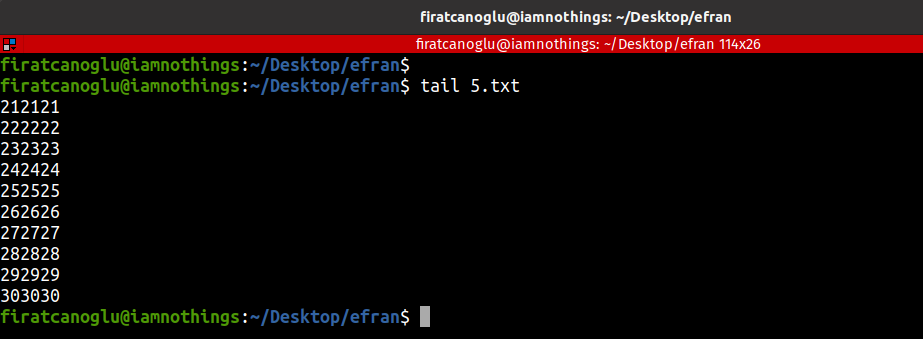
Belirli Sayıda Satır Nasıl Görüntülenir:
Gösterilecek satır sayısını belirtmek için -n (–lines) seçeneğini kullanabilirim.
Ayrıca n harfini atlayabilir ve yalnızca kısa çizgi (-) ve sayıyı (aralarında boşluk bırakmadan) kullanabilirsiniz.
5.txt adlı bir dosyanın son 2 satırını görüntülemek için şunları kullanırsınız.
Aşağıdaki örnek, yukarıdaki komutlarla aynı sonucu gösterecektir.
tail -n 2 5.txt veya tail -2 5.txt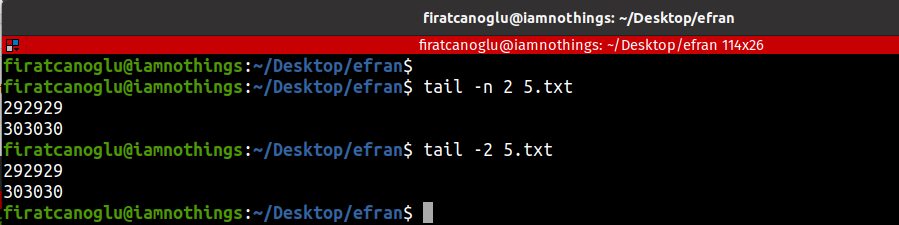
Belirli Sayıda Bayt Nasıl Görüntülenir:
Belirli bir bayt sayısını göstermek için -c (–bytes) seçeneğini kullanın.
tail -c <NUMBER> Dosya-adi.txtÖrneğin 5.txt adlı dosyadan son 50 baytlık veriyi görüntülemek için şunları kullanırsınız:
tail -c 50 5.txt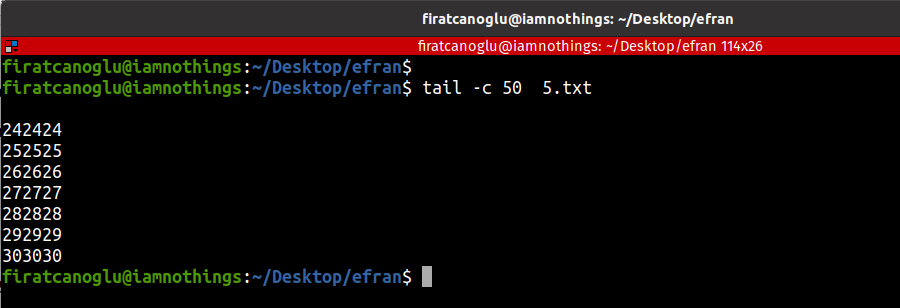
Gösterilecek bayt sayısını belirtmek için sayıdan sonra bir çarpan son eki de kullanabilirsiniz. b 512 ile çarpar, kB 1000 ile çarpar, K 1024 ile çarpar,
MB 1000000 ile çarpar, M 1048576 ile çarpar vb. Aşağıdaki komut, 6.txt dosyasının son iki kilobaytını (2048) görüntüler:
tail -c 2b 6.txt
Değişiklikler İçin Bir Dosya Nasıl İzlenir:
Bir dosyayı değişiklikler açısından izlemek için -f (–follow) seçeneğini kullanın:
tail -f /var/log/syslog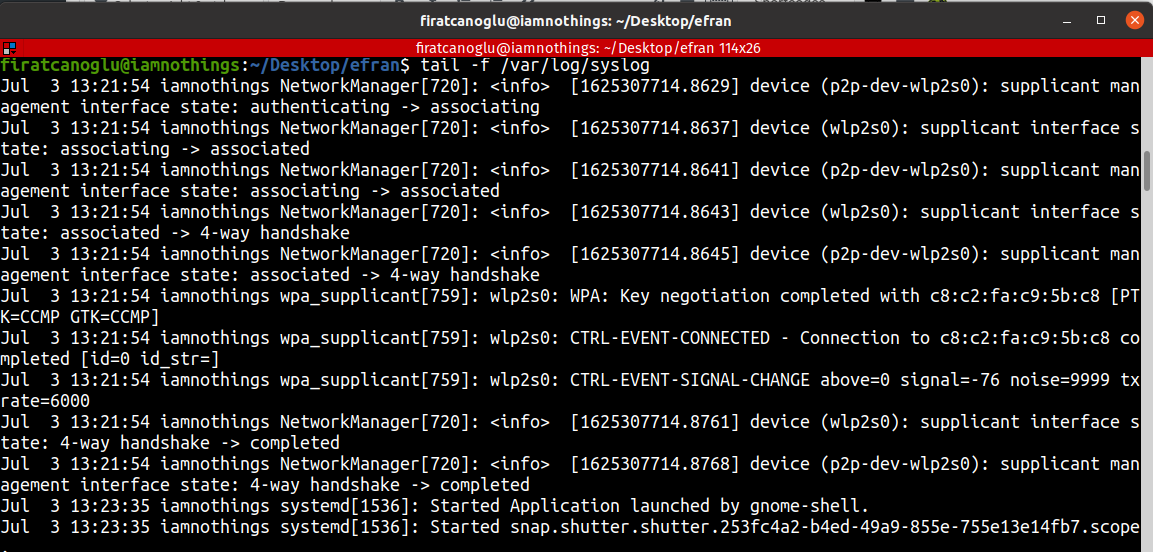
Bu seçenek özellikle log dosyalarını izlemek için kullanışlıdır. Örneğin, /var/log/syslog dosyasının son 10 satırını görüntülemek ve dosyayı güncellemeler için izlemek için şunları kullanırsınız:
Bir dosyayı izlerken tail komutunu kesmek için Ctrl+C tuşlarına basın.
Dosyayı yeniden oluşturulduğunda izlemeye devam etmek için -F seçeneğini kullanın.
tail -F /var/log/syslogBu seçenek, tail komutunun dönen bir log dosyasını izlediği durumlarda kullanışlıdır. -F seçeneğiyle birlikte kullanıldığında tail komutu, yeniden kullanılabilir olur olmaz dosyayı yeniden açar.
Birden Fazla Dosya Nasıl Görüntülenir:
Tail komutuna girdi olarak birden fazla dosya sağlanırsa, her dosyadan son on satırı görüntüler.
Tek bir dosya görüntülerken kullandığınız seçeneklerin aynısını kullanabilirsiniz.
Bu örnek,5.txt ve 5.txt dosyalarının son 5 satırını gösterir.
tail -n 5 5.txt 6.txt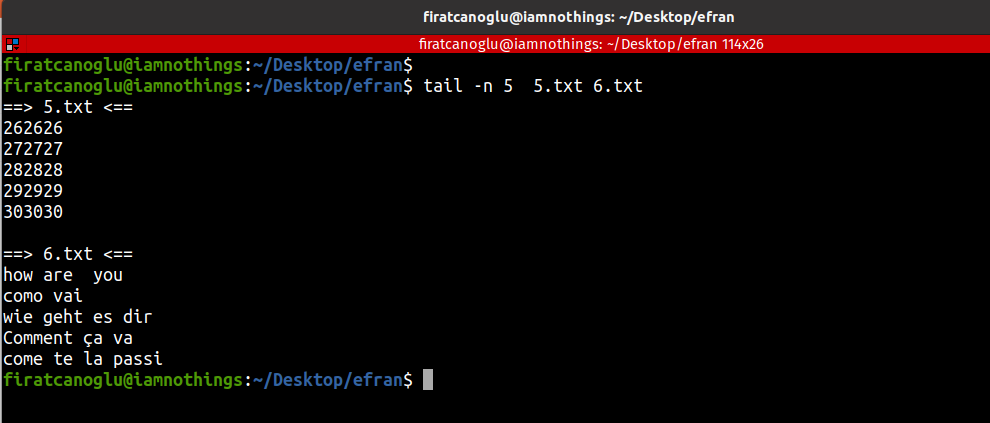
Tail Diğer Komutlarla Nasıl Kullanılır:
Tail komutu, standart çıktının yardımcı programlardan/ yardımcı programlara yeniden yönlendirilmesiyle diğer komutlarla birlikte kullanılabilir.
Örneğin, fortigate loglarında 192.168.0.220 IP adresini içeren satırları görüntülemek için aşağıdaki komut dizinini kullanabilirim.
tail -f /var/log/forticlient/update.log | grep 192.168.0.220
Aşağıdaki ps komutu, CPU kullanımına göre sıralanmış ilk on çalışan işlemi görüntüler.
ps aux | sort -nk +3 | tail -5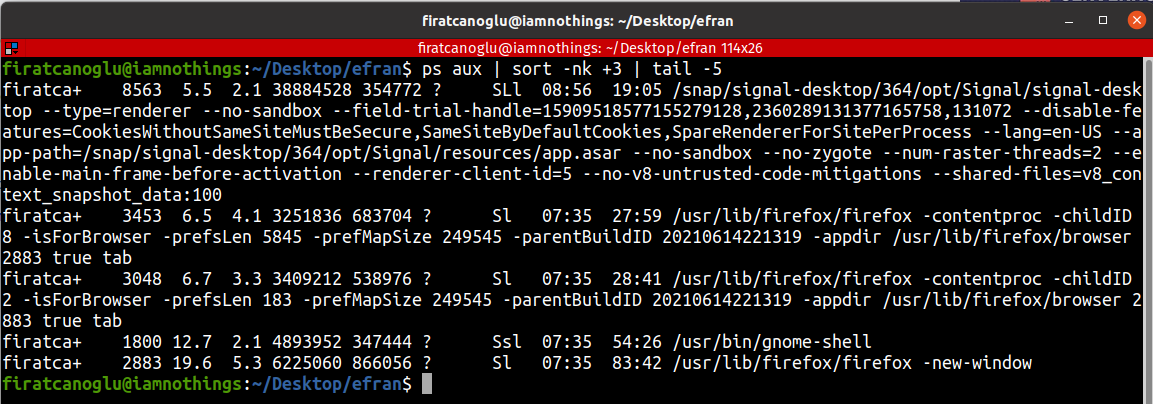
Tail komutu eğitim yazımızın sonuna geldik, umarım sizler için faydalı olur.
 Previous Post
Previous Post

